نصب مرورگر Tor در سیستم عامل لینوکس
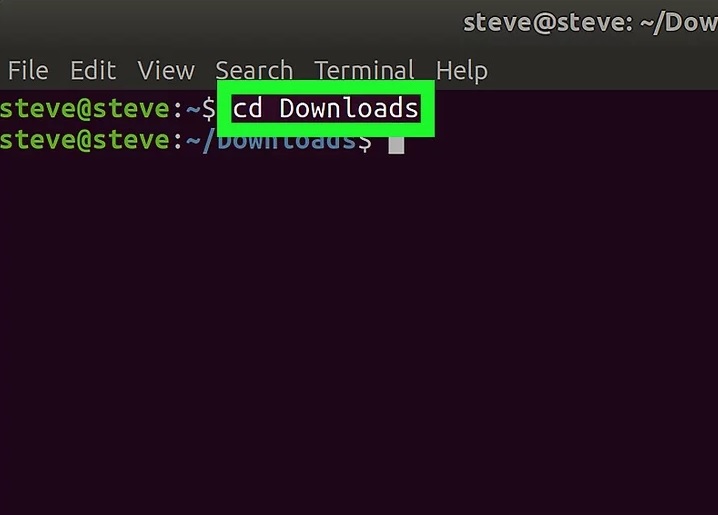
ما به شما آموزش می دهیم که چگونه مرورگر Tor را در سیستم Linux دانلود و نصب کنید.
مراحل :
- Terminal را باز کنید. برای این کار روی آیکون سفید و مشکی برنامه ی Terminal کلیک کنید. شما معمولا می توانید این آیکون را در قسمت Dock یا Desktop پیدا کنید.
در برخی از نسخه های Linux لازم است ابتدا منو را باز کنید سپس از لیست برنامه ها Terminal را انتخاب کنید.
برای باز کردن پنجره ی Terminal می توانید دکمه های Alt+Ctrl+T را نیز فشار دهید.

ترمینال
- دایرکتوری Downloads را تغییر دهید. عبارت cd Downloads را تایپ کنید سپس دکمه ی ↵ Enter را فشار دهید. با این کار توجه Terminal به پوشه ی Downloads که فایل نصب مرورگر در آن قرار دارد, میرود.
اگر فایل را در جای دیگری دانلود کرده اید باید دایرکتوری را به آن تغییر دهید.

استخراج فایل
- محتوای فایل نصبی Tor را استخراج کنید. عبارت in tar -xvJf tor-browser-linux64-7.5.2_language-region.tar.xz را تایپ کنید و و مطمئن شوید که زبان نام فایل را (به عنوان مثال به en-US) تغییر داده اید, سپس دکمه ی ↵ Enter را فشار دهید.
به عنوان مثال، به منظور استخراج نسخه انگلیسی Tor باید عبارت tar -xvJf tor-browser-linux64-7.5.2_en-US.tar.xz را تایپ کنید و دکمه ی ↵ Enter را فشار دهید.
- دایرکتوری مرورگر Tor را باز کنید. عبارت cd tor-browser_language را تایپ کنید سپس دکمه ی ↵ Enter را فشار دهید.
- نصب مرورگر را اجرا کنید. عبارت ./start-tor-browser.desktop را تایپ کنید سپس دکمه ی ↵ Enter را فشار دهید سپس صبر کنید تا پنجره ی نصب Tor باز شود.

گزینه connect
- روی گزینه ی Connect کلیک کنید. این گزینه در سمت چپ پنجره قرار دارد. با این کار به شبکه ی Tor متصل می شوید, هنگامی که اتصال با موفقیت انجام شد, مرورگر Tor را باز کنید. اکنون می توانید با استفاده از مرورگر Tor به جستجو بپردازید.
دسته بندی ها:
ای تی

